w7系统如何打开进程管理器 w7系统如何查看进程详情
更新时间:2023-10-16 15:35:10作者:jiang
w7系统如何打开进程管理器,W7系统是微软公司推出的一款广泛应用的操作系统,为了更好地管理系统中的进程,W7系统提供了进程管理器和进程详情查看功能,通过打开进程管理器,用户可以方便地查看当前系统中正在运行的进程,并且可以对这些进程进行管理和控制。而要查看进程的详细信息,用户只需在进程管理器中选择相应的进程,即可获取该进程的详细信息,包括进程的名称、PID、内存使用情况等等。通过这些功能,用户可以更加了解系统中的进程运行情况,并且可以根据需要进行相应的操作和调整,以优化系统的性能和稳定性。W7系统的进程管理器和进程详情查看功能为用户提供了方便快捷的操作方式,使用户能够更好地管理和控制系统中的进程。
具体方法:
1、快捷键ctrl+Alt+DEL呼出这个蓝色菜单,点击任务管理器

2、或者在任务栏上右键,在弹出的菜单中点击启动任务管理器
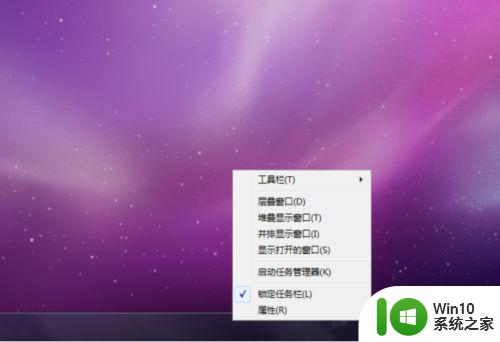
3、依次按住Ctrl+Shift+Esc直接打开任务管理器

4、鼠标移动到需要关闭的程序上右键弹出菜单
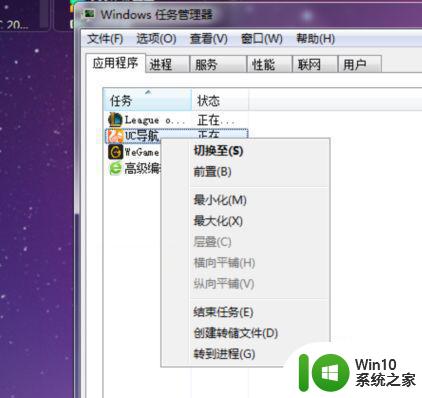
5、点击结束进程或者在弹出菜单后点E结束
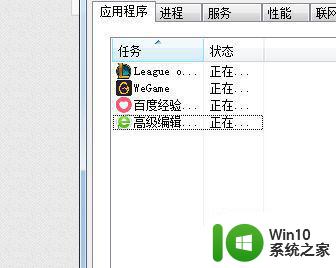
6、一些后台的软件需要关闭,可以点击进程,在里面右键关闭需要的后台程序
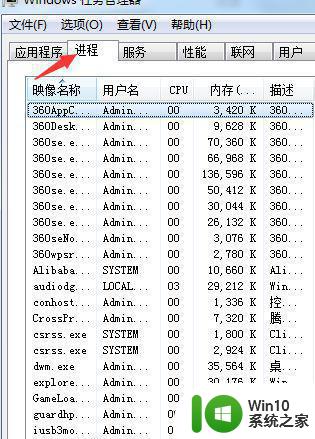
以上就是Windows 7系统如何打开进程管理器的全部内容,如果你遇到这种情况,可以根据以上方法来解决,希望对大家有所帮助。
w7系统如何打开进程管理器 w7系统如何查看进程详情相关教程
- windows7系统的任务管理器在哪 w7系统如何进入任务管理
- w7电脑wuauclt.exe进程介绍 w7系统wuauclt.exe进程有什么作用
- win7进程管理器怎么打开 win7进程管理器打开方法
- 怎么查看w7系统序列号 如何导出w7系统序列号
- w7电脑wifi密码查看方法 w7系统如何查看已连接wifi密码
- w7 系统谷歌浏览器突然用不了了的详细解决教程 w7 系统谷歌浏览器无法打开怎么办
- Win7系统通过任务管理器查看虚拟内存运行状况的技巧 Win7系统任务管理器虚拟内存使用情况查看方法
- w7系统打开网页提示“该服务器的安全证书尚未生效”怎么修复 w7系统打开网页安全证书未生效如何处理
- win7打开excel系统提示配置标识不正确,无法开始服务器进程如何处理 win7打开excel系统提示配置标识不正确解决方法
- win7如何查看电脑的详细配置 win7系统详细配置查看教程
- w7系统操作中心打开步骤 w7系统操作中心如何启动
- w7系统怎么打开触摸功能 w7系统如何设置触摸屏功能
- window7电脑开机stop:c000021a{fata systemerror}蓝屏修复方法 Windows7电脑开机蓝屏stop c000021a错误修复方法
- win7访问共享文件夹记不住凭据如何解决 Windows 7 记住网络共享文件夹凭据设置方法
- win7重启提示Press Ctrl+Alt+Del to restart怎么办 Win7重启提示按下Ctrl Alt Del无法进入系统怎么办
- 笔记本win7无线适配器或访问点有问题解决方法 笔记本win7无线适配器无法连接网络解决方法
win7系统教程推荐
- 1 win7访问共享文件夹记不住凭据如何解决 Windows 7 记住网络共享文件夹凭据设置方法
- 2 笔记本win7无线适配器或访问点有问题解决方法 笔记本win7无线适配器无法连接网络解决方法
- 3 win7系统怎么取消开机密码?win7开机密码怎么取消 win7系统如何取消开机密码
- 4 win7 32位系统快速清理开始菜单中的程序使用记录的方法 如何清理win7 32位系统开始菜单中的程序使用记录
- 5 win7自动修复无法修复你的电脑的具体处理方法 win7自动修复无法修复的原因和解决方法
- 6 电脑显示屏不亮但是主机已开机win7如何修复 电脑显示屏黑屏但主机已开机怎么办win7
- 7 win7系统新建卷提示无法在此分配空间中创建新建卷如何修复 win7系统新建卷无法分配空间如何解决
- 8 一个意外的错误使你无法复制该文件win7的解决方案 win7文件复制失败怎么办
- 9 win7系统连接蓝牙耳机没声音怎么修复 win7系统连接蓝牙耳机无声音问题解决方法
- 10 win7系统键盘wasd和方向键调换了怎么办 win7系统键盘wasd和方向键调换后无法恢复
win7系统推荐
- 1 风林火山ghost win7 64位标准精简版v2023.12
- 2 电脑公司ghost win7 64位纯净免激活版v2023.12
- 3 电脑公司ghost win7 sp1 32位中文旗舰版下载v2023.12
- 4 电脑公司ghost windows7 sp1 64位官方专业版下载v2023.12
- 5 电脑公司win7免激活旗舰版64位v2023.12
- 6 系统之家ghost win7 32位稳定精简版v2023.12
- 7 技术员联盟ghost win7 sp1 64位纯净专业版v2023.12
- 8 绿茶ghost win7 64位快速完整版v2023.12
- 9 番茄花园ghost win7 sp1 32位旗舰装机版v2023.12
- 10 萝卜家园ghost win7 64位精简最终版v2023.12